Legg til bruker i Windows 10: 5 velprøvde måter å sette opp en ny konto på
Mange deler én datamaskin med familie eller venner. Windows 10 gjør det enkelt å legge til en bruker i Windows 10, slik at hver person kan ha sine egne innstillinger, filer, skrivebordsoppsett, applikasjoner og nettleserfavoritter. Det finnes flere måter å gjøre dette på, og i denne artikkelen vil vi vise deg de bekreftede metodene. hvordan legge til en bruker i Windows 10 steg for steg.
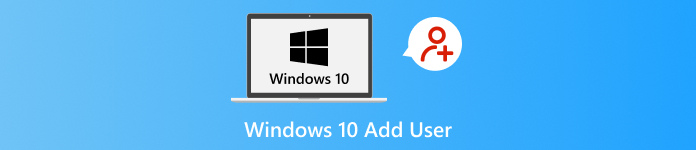
I denne artikkelen:
Del 1: Typer Windows 10-brukere
Windows 10 tilbyr forskjellige brukertyper slik at folk kan bruke en datamaskin på en trygg og organisert måte. Det bidrar til å beskytte filer, administrere innstillinger og holde systemet stabilt. Å kjenne til disse brukertypene gjør det enklere å velge den rette for dine daglige oppgaver.
1. Lokal bruker
En lokal bruker fungerer bare på den ene datamaskinen. Kontoen bruker ikke online-pålogging. Den lagrer alle filer og innstillinger på enheten. Denne typen er enkel og holder dataene dine offline. Det er et godt valg for folk som ønsker en grunnleggende konto uten online-synkronisering.
2. Microsoft-bruker
En Microsoft-bruker bruker en e-post som Outlook for å logge på. Den synkroniserer innstillinger, passord, programmer og filer på tvers av enheter. Den hjelper deg med å flytte fra én Windows-datamaskin til en annen uten å miste oppsettet. Den gir også tilgang til OneDrive, Store-apper og ekstra sikkerhetsfunksjoner.
3. Administrator
En administrator har full kontroll over datamaskinen. Denne kontoen kan installere programmer, slette programmer, endre systeminnstillinger og administrere andre brukere. Den kan også fikse problemer som vanlige kontoer ikke kan håndtere. Du bør bare gi administratorrettigheter til klarerte personer fordi den har de høyeste tillatelsene.
4. Gjestebruker
En gjestebruker er til kortvarig bruk. Den gir tilgang til grunnleggende applikasjoner og enkle oppgaver. Den kan ikke installere programmer, endre systeminnstillinger eller se private filer. Windows 10 fjernet den klassiske gjestekontoen, men du kan fortsatt opprette en begrenset konto med lignende begrensninger.
Del 2: 4 måter å opprette en lokal bruker på Windows 10
Vi har fire forskjellige måter å opprette en lokal bruker på Windows 10. Utforsk hver metode og velg den som fungerer best for datamaskinen din.
1. Gjennom Innstillinger
Å bruke Innstillinger er den enkleste måten å opprette en lokal bruker på Windows 10 fordi alt er plassert på én ryddig skjerm. Det fungerer bra for brukere som ønsker tydelige knapper og enkle trinn. Det viser også alle kontoer på ett sted, slik at du kan administrere dem uten forvirring.
Hvordan integrerer man en bruker i Windows 10 ved hjelp av innstillinger? Du kan sjekke trinnene nedenfor!
trykk Vinne + Jeg å åpne Innstillinger, eller trykk på Startmeny og velg Innstillinger alternativet nederst.
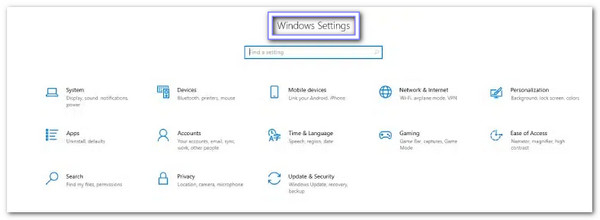
Gå til Kontoer, og åpne deretter Familie og andre brukere slik at du kan administrere folk på datamaskinen.
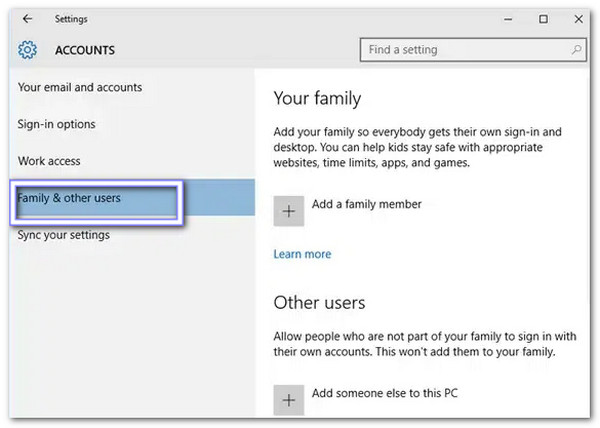
Klikk Legg til noen andre til denne PC-en, velg deretter Jeg har ikke denne personens påloggingsinformasjon for å hoppe over Microsoft-kontoen.
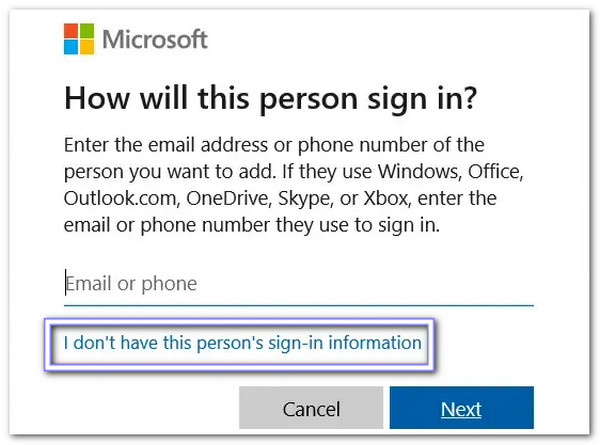
trykk Legg til en bruker uten Microsoft-konto, skriv deretter inn et brukernavn, angi et passord og følg trinnene på skjermen til den lokale kontoen er opprettet.

2. Gjennom kontrollpanelet
Noen brukere føler seg tryggere ved å bruke Kontrollpanel fordi det har vært en del av Windows i mange år. Det gir et klassisk oppsett som mange kjenner godt. Hvis du lurer på hvordan du legger til en ny bruker i Windows 10, gjør Kontrollpanel det enkelt. Det lenker til kontosiden i Windows-innstillinger, som hjelper deg med å fullføre oppsettet med færre klikk.
Åpne Startmeny, type Kontrollpanel, og trykk Tast inn for å åpne den.
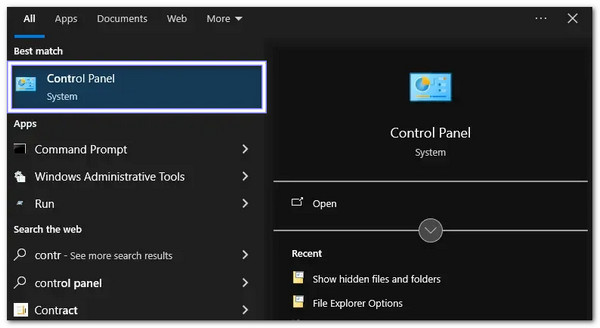
Klikk Brukerkontoer, velg deretter Administrer en annen konto for å se alle brukerprofiler på datamaskinen.
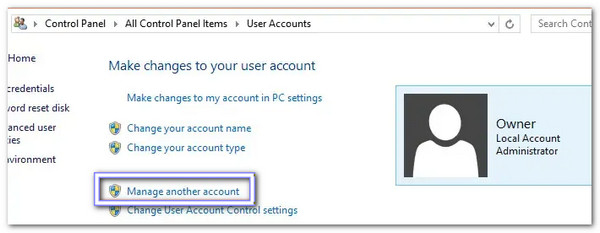
trykk Legg til en ny bruker i PC-innstillingene, og det vil flytte deg til den samme kontosiden som brukes i Windows-innstillinger.

Velge Legg til noen andre til denne PC-en, deretter Legg til en bruker uten Microsoft-konto, og følg trinnene for å fullføre oppsettet av den lokale brukeren.

3. Gjennom ledeteksten
Mange tekniske brukere liker kommandoprompt fordi den lar dem opprette en lokal bruker med én enkel kommando, som også hjelper med å svare raskt på spørsmålet «hvordan legger jeg til en annen bruker i Windows 10». Ikke bare det, du kan også bruke den til å omgå Windows 11-passord og andre versjoner. Den gir full kontroll når du kjører den som administrator.
trykk Vinne + R, type cmd, og høyreklikk deretter Ledeteksten og velg Kjør som administrator slik at kommandoen kan fungere.
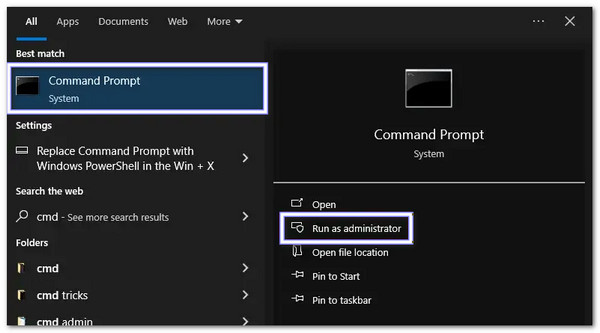
Når kommandoprompten åpnes, skriver du inn denne kommandoen: nettbruker Brukernavn Passord /legg til.
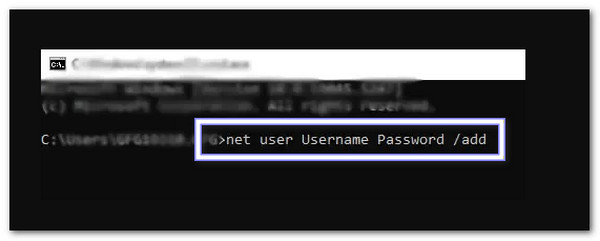
trykk Tast inn for å opprette den lokale brukeren med en gang, så vil Windows legge den til i systemet.
trykk Ctrl + Alt + Slett, velg Bytt bruker, og du vil se den nye lokale kontoen på innloggingsskjermen.
4. Gjennom PowerShell
Windows PowerShell gir deg mer kontroll enn de fleste verktøy fordi det bruker sterke systemkommandoer. Det kan opprette en lokal bruker med sikre passordalternativer og ekstra innstillinger. Dessuten er det nyttig når du administrerer mer enn én datamaskin og trenger en metode som fungerer likt hver gang.
trykk Vinne + X og velg Windows PowerShell (admin), eller søk etter PowerShell i Start og velg Kjør som administrator.
Skriv inn denne kommandoen:
New-LocalUser -Name "Brukernavn" -Password (ConvertTo-SecureString "Password" -AsPlainText -Force) -AccountNeverExpires.
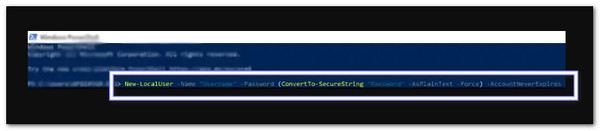
trykk Tast inn og la PowerShell opprette kontoen med navnet og passordet du anga.
trykk Ctrl + Alt + Slett, velg Bytt bruker, og sjekk at den nye lokale profilen nå er oppført.
Del 3: Legg til en Windows-bruker uten å logge inn
En låst Windows-konto kan hindre deg i å åpne filer, starte arbeidet eller fikse systemet. Dette problemet føles stressende når du ikke kan huske passordet eller ingen får tilgang til datamaskinen.
I tider som denne, imyPass Windows Passord Tilbakestill blir nyttig. Den lar deg legge til en brukerkonto i Windows 10 uten å logge inn, slik at du enkelt får tilgang til alle tillatelser. Den fungerer, er enkel og trygg å bruke, og du kan prøve den nedenfor!
Last ned og installer det beste programmet for brukertilføyelse, imyPass Windows Password Reset, på en annen datamaskin og åpne det.
Avhengig av hva du bruker, sett inn den tomme CD-en/DVD-en eller USB-en og velg den fra rullegardinmenyen. Deretter klikker du Brenn CD/DVD eller Brenn USBVent til programmet oppretter disken for tilbakestilling av Windows-passord.
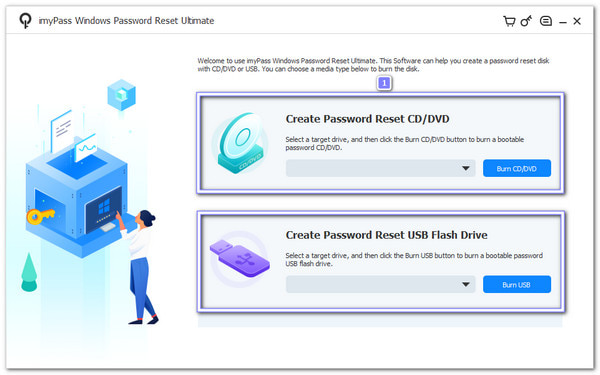
Fjern det oppstartbare mediet fra den første datamaskinen og plasser det i den låste datamaskinen. Men du må starte datamaskinen på nytt først. Etter det skal den starte opp på disken med en gang.
Anta at det ikke gjør det, åpne Støvel menyen og angi CD/DVD eller USB som første oppstartsalternativ. Når programmet lastes inn, klikker du på Legg til bruker, og skriv inn det nye brukernavnet og passordet. Klikk deretter på OK for å lagre den nye kontoen.

Til slutt klikker du på Start på nytt -knappen. Datamaskinen starter på nytt og går tilbake til Windows-påloggingsskjermen. Den nye brukeren du opprettet, vises nå som en vanlig lokal konto på systemet.
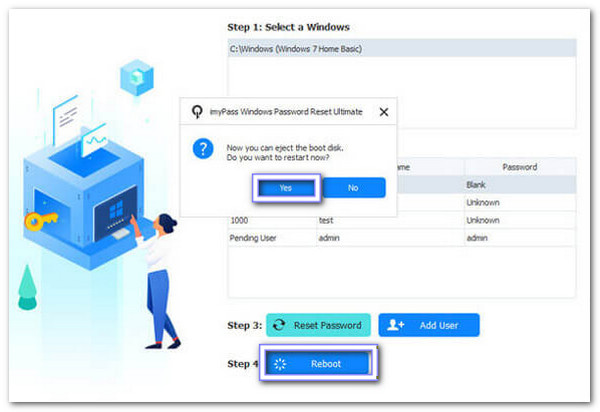
Tips: Hvis du kan ikke logge inn på Windows 10imyPass Windows Password Reset tilbyr også en løsning for å tilbakestille passordet ditt, slik at du enkelt kan komme deg inn på datamaskinen igjen.
Konklusjon
Legge til en bruker i Windows 10 lar hver person ha sine egne innstillinger og filer. Du kan gjøre dette ved hjelp av Innstillinger, Kontrollpanel, Kommandoprompt eller PowerShell. For en raskere og garantert løsning, imyPass Windows Passord Tilbakestill er den beste. Den lar deg fjerne Windows 10-passordet og legge til en bruker uten å logge inn.
Hot løsninger
-
Windows-tips
-
Windows-passord
-
Fiks Windows
-
Passordtips
Tilbakestill Windows-passord
Tilbakestill Windows Admin/brukerkonto
Gratis nedlasting Gratis nedlasting
